
Lag es el enemigo invisible que interrumpe tu juego y causa estrés. Justo cuando tienes al enemigo alineado en tu mira, todo se ralentiza. Lo siguiente que sabes es que tu vida ha terminado y tienes que comenzar de nuevo.
Hoy hablaremos sobre algunas de las formas de reducir el retraso en Fortnite para que puedas disfrutar del juego sin estrés.
Verifique su computadora
Antes de sumergirse en la configuración de red, debe asegurarse de que su computadora cumpla con los requisitos del juego y que pueda manejar las frameratas necesarias para que se ejecute. Fortnite debe funcionar con 30 fps como requisito mínimo, pero 60 fps es óptimo si desea ser competitivo. Las especificaciones recomendadas de Fortnite son Nvidia GeForce GTX 660 o AMD Radeon HD7870 con VRAM de 2 GB, RAM de 8 GB, Core i5-7300U 3.5 GHz. Idealmente, su computadora debe coincidir o exceder estas especificaciones si desea jugar sin problemas.
También debe verificar si hay otros programas de fondo como software antivirus u otras aplicaciones abiertas que podrían estar ralentizando su computadora. Puede desactivarlos y ver si interfieren o no con el rendimiento de Fortnite.

Verifique su red
Primero, asegúrese de que su conectividad sea estable y asegúrese de que no haya otros dispositivos masticando ancho de banda o actualizando el software. Si hay otros dispositivos que usan ancho de banda, elimínelos de la red e intente nuevamente. Si está utilizando una conexión inalámbrica, también puede intentar usar un cable de red porque a veces puede ser más estable. También puede cambiar la configuración de QoS en su enrutador para dar prioridad a Fortnite sobre otro tráfico. A veces, incluso puede tener que cambiar la configuración de reenvío de puertos en el enrutador para obtener una mejor conectividad.

Cambiar la configuración de región y servidor
Una de las razones del retraso es usar el servidor incorrecto. Cuanto más lejos esté del servidor, más tiempo tardarán los paquetes de red en ir y venir. Asegúrese de haber seleccionado la región correcta y de estar conectado al servidor más cercano posible para eliminar el retraso. Siempre configure su región en la que esté más cerca geográficamente. Incluso puede probar varios servidores cercanos para ver si hay alguna diferencia.
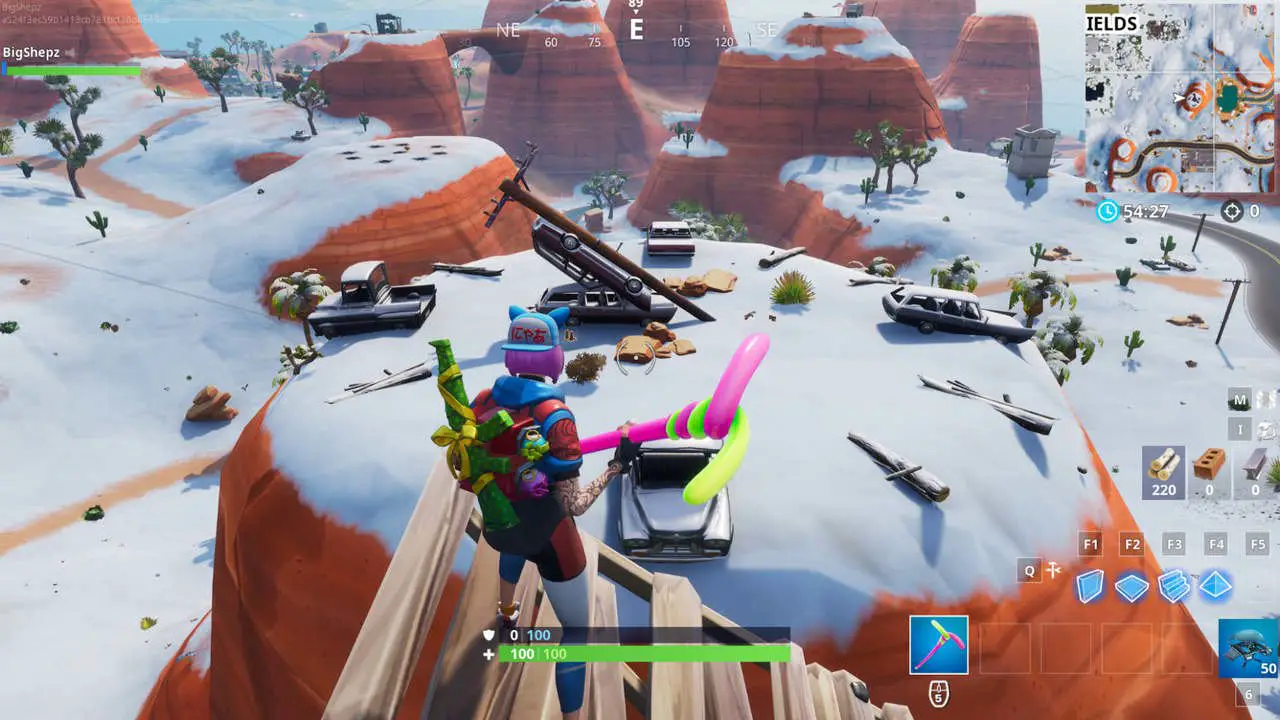
Mira el juego
Si su red y todas las configuraciones son correctas, es posible que desee verificar el juego en sí. Antes de intentar arreglar el juego, verifique si Epic tiene algún problema que pueda evitar que el juego funcione. Si todo está bien, es posible que deba reparar su juego. Puede usar la herramienta Verificar para garantizar que todos los archivos sean correctos, o puede desinstalar el juego por completo e intentar reinstalarlo para ver qué sucede.

Ir a la fuente
Si todo lo demás falla, deberá comunicarse con su ISP o Epic Games para ver si tienen una solución. Su ISP verificará si hay algún problema de conectividad, y Epic podría decirle si hay algún problema con sus servidores. Siempre haga un registro de sus comunicaciones porque puede ayudarlo en el futuro.